وارد کردن اپل ایدی و مشکل گذر از مرحله تایید شماره تلفن در تایید اپل ایدی
وارد کردن اپل ایدی لازمهی استفاده از اکوسیستم اپل است. در واقع این آیدی مثل یک مجوز (یا حتی شناسنامه) برای تأیید هویت شماست و بدون ورود به اپل ایدی نمیتوانید به همهی امکانات این شرکت دسترسی داشته باشید.
در فروشگاه موبایل ۱۹کالا شما میتوانید قیمت گوشی و مشخصات تمام مدلها را مشاهده کنید. قیمتها کاملا به روز بوده و طبق آخرین تغییرات بازار عوض میشود.
فعال و وارد کردن اپل ایدی به چه فاکتورهایی نیاز دارد؟
پیشتر در مقاله ای جدا به نحوه ساخت اپل آیدی به صورت کامل پرداختیم حال برای فعال کردن اپل ایدی روی یک دستگاه و یا برنامهی جدید، فقط نیاز دارید دو مورد زیر را به صورت دقیق به خاطر داشته باشید:
- اپل آیدی
- رمز اپل آیدی (بزرگ یا کوچک بودن حروف لاتین استفاده شده در رمز اهمیت بسیاری دارد)
در ادامه اموزش وارد کردن اپل ایدی روی دستگاهها و برنامههای این شرکت را قدم به قدم توضیح میدهیم. در اموزش نصب اپل ایدی با ما همراه باشید.
وارد کردن اپل ایدی
نحوه وارد کردن اپل ایدی پیچیدگی خاصی ندارد؛ فقط همانطور که گفتیم کافیست ایدی خود و البته رمز آن را بدانید. تا به سادگی بتوانید اپلایدی خود را در آیفون، آیپد، مک و آیتونز سینک کنید. در ادامه با ۱۹کالا همراه باشید تا این فرآیند را مرحله به مرحله آموزش دهیم.
اگر هم از آن دسته افرادی هستید که تازه قصد تجربه iOS را دارید، میتوانید برای آشنایی با بهترین ایفون حال حاضر از مقاله آن کمک بگیرید.
ناگفته نماند فروشگاه ۱۹کالا تمام تلاش خود را میکند تا با پایینترین قیمت گوشی ایفون را در دسترس شما قرار دهد.
وارد کردن اپل ایدی در ایفون و آیپد
وارد کردن اپل ایدی جدید که ساختهاید و یا وارد کردن اپل ایدی قدیمیتان در آیفون و آیپد شرط استفاده از امکانات آنست. پیشتر و در نسخههای قدیمیتر ای او اس، طریقه نصب اپل ایدی به این گونه بود که باید در برنامههای مختلف به صورت جداگانه برای وارد شدن به اپل ایدی اقدام میکردید، اما بعد از انتشار نسخهی ۱۰.۳ این سیستم عامل دیگر نیازی به این کار نیست و تنها با یک بار وارد کردن اپل ایدی در ایفون این شناسه در همهی قسمتها سینک میشود و دسترسی به برنامههایی مثل آیتونز، آیکلود و … در آیفونتان امکانپذیر میشود.
ممکن است دستگاه شما دست دوم باشد و بخواهید قبل از وارد کردن اپل ایدی ریست فکتوری آیفون را انجام دهید. به همین دلیل ابتدا مقاله مرتبط با آن را مطالعه کنید.
نحوه فعال کردن اپل ایدی در آیفون و ایپدهایی که به عنوان سیستمعامل، نسخهای جدیدتر از ios 10.3 را دارند به صورت زیرست:
- وارد Settings app شوید.
- گزینهی Sign in to your [device] را که در ابتدای صفحه قرار گرفته را انتخاب کنید.

- اپل آیدی و پسورتان را وارد کنید. اگر هم با مشکل فراموش کردن رمز اپل ایدی دست و پنجه نرم میکنیدف نگران نباشید؛ چرا که راهکارهای آن را در مقاله لینک شده برایتان آوردهایم.
به همین سادگی اپل آیدی شما در دستگاهتان فعال میشود.
نحوه وارد کردن اپل ایدی در مک
برای فعال کردن اپل ایدی در مک مراحل زیر را دنبال کنید:
- وارد Apple menu شوید.
- System Settings را انتخاب کنید. البته اگر از ورژن قدیمی مک او اس استفاده میکنید، این گزینه را با عنوان System Preferences خواهید دید.

- گزینهی sign in را انتخاب کنید.
- اپل آیدی و پسوردتان را وارد کنید.
البته شاید بخواهید اکانت قبلی خود را پاک کنید و اگر نمیدانید چگونه اپل ایدی را حذف کنیم کافیست سری به مقاله آموزشی آن بزنید.
فعال کردن اپل ایدی در آیتونز
برخی از برنامههای اپل هم هستند که تنها مختص کاربران این شرکت نیست و حتی اگر شما ویندوز و یا دستگاه اندرویدی هم داشته باشید میتوانید از آنها استفاده کنید. مثل آیتونز و اپل میوزیک؛ با این حال داشتن اپل آیدی برای استفاده از این برنامهها ضروریست. در ادامه به شما میگوییم که در این برنامهها مثلاً آیتونز، باید چگونه اپل ایدی را وارد کنیم .همچنین میتوانید برای ساخت اپل آیدی سری به این مقاله بزنید.
- پس از نصب و اجرا کردن آیتونز طریقه وارد کردن اپل ایدی به دو روش امکانپذیرست: میتوانید گزینهی “sign in to itunes store” که در میان صفحه مشخص است را انتخاب کنید و یا از بالای صفحه، روی “account” بزنید و “sign in” را انتخاب کنید.

- هر یک از این روشها را استفاده کنید، برگه “sign in to the itunes store” روی صفحه ظاهر میشود و کافیست اپل آیدی و پسوردتان را در آن وارد کنید.

- سپس گزینهی “sign in” را بزنید تا وارد اپل آیدی خود شوید.

برای تغییر رمز اپل ایدی نیز میتوانید از لینک شده، کمک بگیرید.
وارد شدن به اپل ایدی از طریق گوگل
ممکن است قصد داشته باشید ورود به اپل ایدی را از طریق دستگاههای دیگر انجام دهید. به عنوان مثال، از طریق ویندوز اطلاعات حساب خود را کنترل کنید، یا اینکه حساب ابری خود را به یک گوشی اندرویدی دیگر منتقل کنید. در هر صورت به هر دلیلی که بخواهید از طریق دستگاه های دیگر وارد شدن به حساب اپل ایدی را امتحان کنید، راهحل خوب وارد شدن به اپل ایدی از طریق گوگل و استفاده از کرومِ گوگل یا مرورگرهای دیگرست.
در این بخش دو وبسایت به شما معرفی میکنیم که هر کدام را میتوانید از طریق مرورگر خود استفاده کنید:
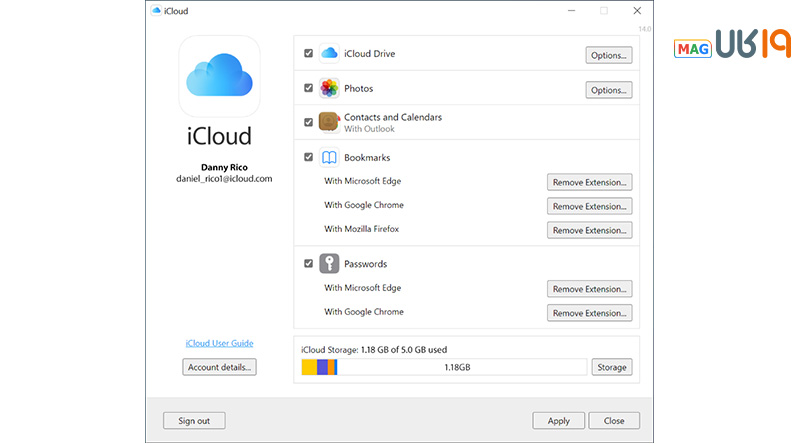
برای وارد شدن به گوشی با اپل ایدی بر روی Sign in کلیک کرده و Apple ID و پسورد آن را وارد کنید.
ورود به اپل ایدی از سایت
همانطور که میدانید دسترسی به بسیاری از سرویسهای اپل بدون وارد کردن اپل آیدی امکانپذیر نیست. به غیر از این مورد در برخی از سایتها یا اپلیکیشنها هم میتوانید از این اکانت استفاده کنید. به عبارت دیگر، برخی از این سایتها و اپلیکیشنها اپل ایدی را هم قبول میکنند که در این حالت باید:
- بر روی Continue with Apple کلیک کنید.
- در ادامه از شما خواسته میشود تا اپل ایدی، رمز و نام خود را وارد کنید. در بخش اسم میتوانید هر عنوانی که دوست داشتید را وارد کنید.
اگر دوست ندارید که اکانت شما دیده شود، قبل از وارد کردن اپل ایدی بر روی Hide My Email کلیک کنید.
مشکل گذر از مرحله تایید شماره تلفن در تایید اپل ایدی
با توجه به محدودیتهایی که در کشور ما وجود دارد، شاید هنگام ورود، شماره تلفن شما تایید نشود. البته نگران نباشید، برای حل مشکل شماره تلفن در اپل ایدی نیز راهکارهایی وجود دارد و کافیست مسیر زیر را طی کنید:
- به قسمت تنظیمات آیفون بروید.
- سپس بر روی گزینه Sign in to your iPhone ضربه بزنید.
- با زدن اپل آدی و رمز عبور به اکانت خود وارد شوید.
- در این قسمت اگر با صفحه Apple ID Security مواجه شدید، حواستان باشد روی گزینه Continue ضربه نزنید؛ چرا که از آن جایی که تایید دو مرحله ای برای کاربران ایرانی در دسترس نیست، مجبور به وارد کردن یک شماره خارجی خواهید داشت. به همین دلیل گزینه Other Options را بزنید.
- در آخر گزینه Don’t Upgrade را انتخاب و Agree را بزنید.
این روش میتواند به حل مشکل تایید شماره تلفن در آپدیت آیفون نیز کمک کند، گرچه تضمینی نیست.
در این مقاله نحوه وارد کردن اپل ایدی در آیفون ۱۳ و دیگر نسخه ها را بررسی کردیم. امیدواریم این مطلب برایتان کاربردی بوده باشد. نظرات و تجربیات خود در مورد آموزش وارد کردن اپل آیدی را با ما و دوستان ۱۹کالا در قسمت کامنتها به اشتراک بگذارید. بیصبرانه در انتظار نظرات ارزشمند شماییم.
سوالات متداول
برای وارد كردن اپل ايدي در ایفون و آیپد باید چه روشی را استفاده کنیم؟
✔️برای فعال کردن اپل ایدی در ایفون و ایپد باید وارد برنامهی تنظیمات شوید و گزینهی "Sign in to your [device]" را انتخاب کنید.
در مک چگونه اپل ایدی را وارد کنیم؟
✔️فعال کردن اپل آیدی در مک به این صورت است که باید وارد Apple menu شده و در انجا گزینهی System Preferences را انتخاب کنید. در این مقاله مراحل فعال سازی اپل ایدی در مک را به صورت دقیق توضیح دادهایم .
فعال كردن اپل ايدي در آیتونز به چه صورت امکان پذیرست؟
✔️وارد كردن اپل ايدي به آیتونز دو روش دارد که از هر کدام آنها استفاده کنید نتیجهی یکسانی میگیرید. برای این کار میتوانید از قسمت "sign in to itunes store" وارد شوید و یا account و سپس sign in را انتخاب کنید.
برای فعال كردن اپل ايدي به چه فاکتورهایی نیاز داریم؟
✔️برای فعال كردن اپل ايدي حتماً باید به صورت دقیق آپل آیدیتان را بدانید و پسورد آن را بلد باشید. برای اطلاع از اینکه چگونه باید اپل ایدی را وارد کرد به مقاله مراجعه کنید.


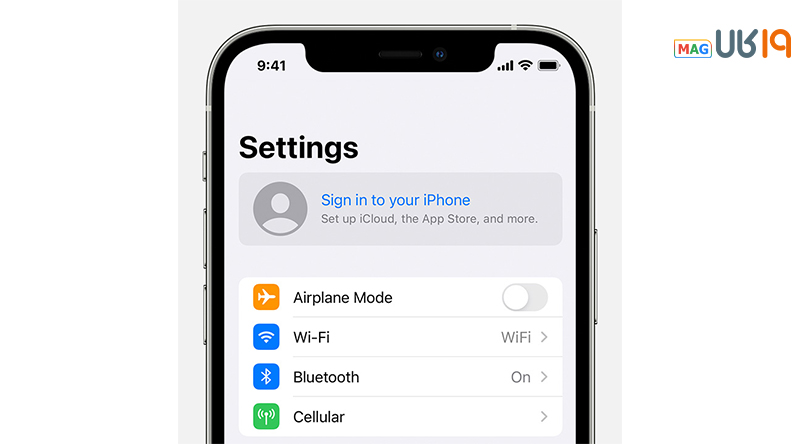
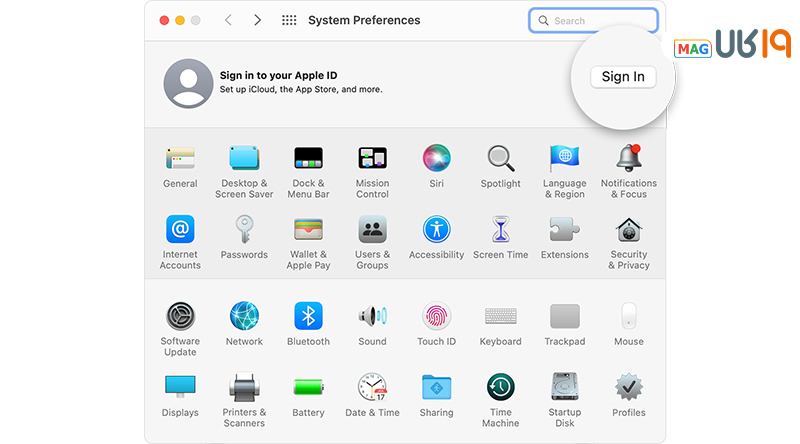







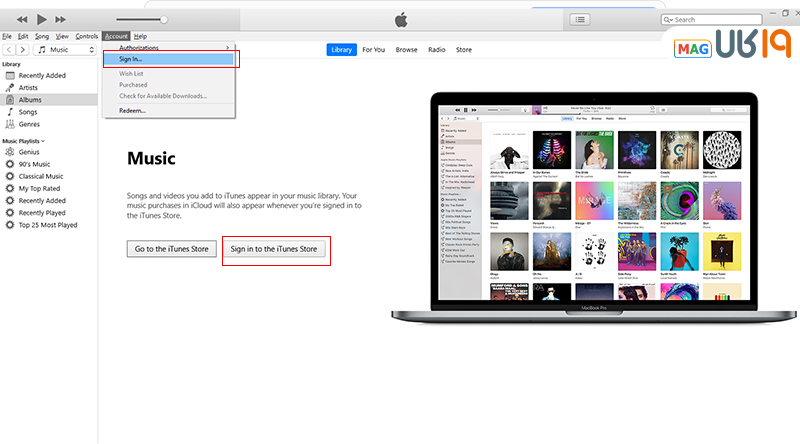
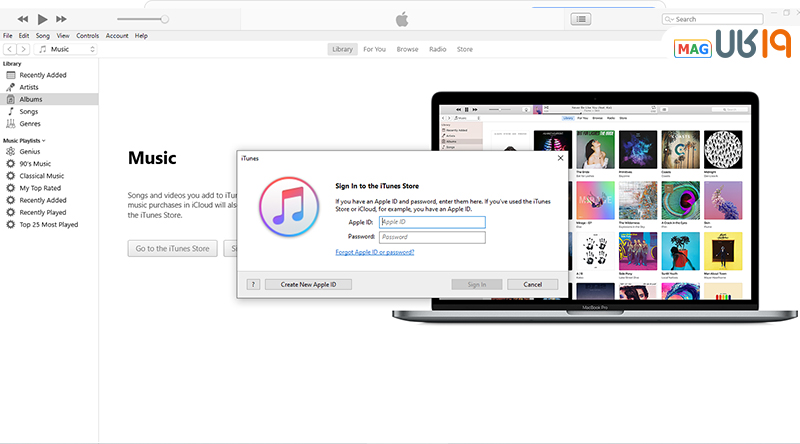
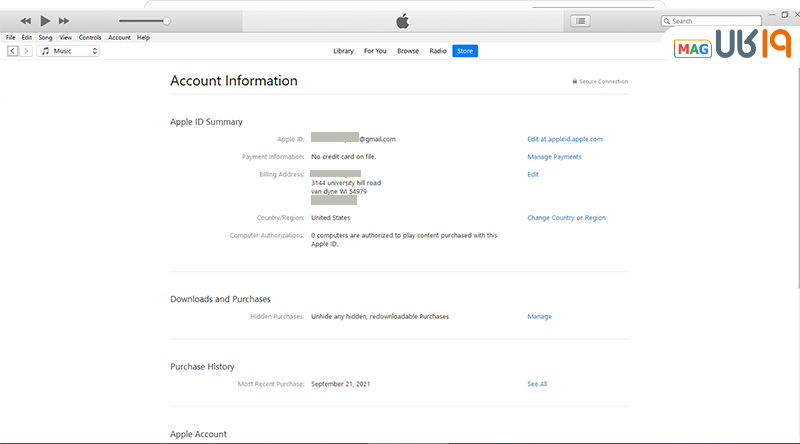




سلام ، وقتتون بخیر
اپل آیدی من بدلیل فراموشی پسوورد و ورود اشتباه پسوورد این پیغام رو میده ” apple account security” میده و چون شماره ام مال ایران و اینکه پاسخ سوالات امنیتی یادم نمیاد ، نمیدونم چکار کنم ، لطفا راهنمایی نمایید
ممنون. تونستم وارد کنم اپل ایدی رو
کاربردی بود ممنون
کاربردی و جامع
سلام